
Εάν θέλετε ιστοσελίδες να σας κρατήσουν συνδεδεμένες στους λογαριασμούς σας και να θυμάστε τις προσωπικές σας προτιμήσεις, θα χρειαστεί να ενεργοποιήσετε τα cookies στο πρόγραμμα περιήγησης ιστού σας. Θα σας δείξουμε πώς να το κάνετε αυτό στο Google Chrome.
Ποια είναι τα cookies στο Google Chrome;
Ένα cookie είναι ένα μικρό αρχείο που ένας ιστότοπος επισκέπτεστε τα καταστήματα στο πρόγραμμα περιήγησης στο Web. Την επόμενη φορά που έχετε πρόσβαση σε αυτόν τον ιστότοπο, ο ιστότοπος διαβάζει τις πληροφορίες σε αυτό το αρχείο cookie και σας εξυπηρετεί ανάλογα.
Για παράδειγμα, ένα αρχείο cookie θα μπορούσε να περιέχει ένα αναγνωριστικό συνεδρίας. Αυτό ενημερώνει την ιστοσελίδα τι λογαριασμό χρήστη που κατέχετε και σας συνδέει αυτόματα σε αυτόν τον λογαριασμό. Έχουμε γράψει έναν ολοκληρωμένο οδηγό Μπισκότα του προγράμματος περιήγησης στο Web , οπότε ελέγξτε ότι για περισσότερες πληροφορίες.
Το Chrome διαφοροποιεί μεταξύ των cookies τρίτου μέρους, οι οποίες επιτρέπουν τη συλλογή δεδομένων και την παρακολούθηση από εξωτερικές οντότητες και άλλους τύπους cookies. Θα δείτε τη δυνατότητα να συνεχίσετε να μπλοκάρετε μόνο τα cookies τρίτου μέρους εάν ασχοληθείτε με την προστασία της ιδιωτικής ζωής, αλλά να έχετε κατά νου αυτό μπορεί να προκαλέσει διακοπή ορισμένων ιστότοπων.
ΣΧΕΤΙΖΕΤΑΙ ΜΕ: Τι είναι ένα cookie του προγράμματος περιήγησης;
Ενεργοποιήστε τα cookies στο Google Chrome στην επιφάνεια εργασίας
Για να ενεργοποιήσετε τα cookies σε χρώμιο σε παράθυρα, Mac, Linux ή ChromeBook υπολογιστή, χρησιμοποιήστε αυτά τα βήματα.
Πρώτον, ανοίξτε το Chrome στον υπολογιστή σας. Στην επάνω δεξιά γωνία του Chrome, κάντε κλικ στις τρεις τελείες.
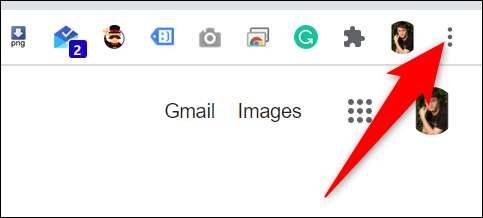
Στο μενού τριών κουκίδων, κάντε κλικ στην επιλογή "Ρυθμίσεις".
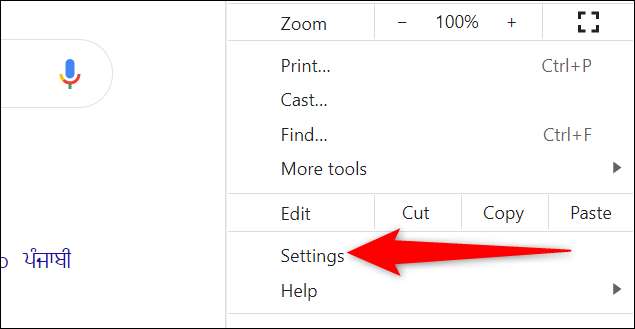
Στη σελίδα "Ρυθμίσεις", από την πλαϊνή γραμμή στα αριστερά, επιλέξτε "Απόρρηση και ασφάλεια".
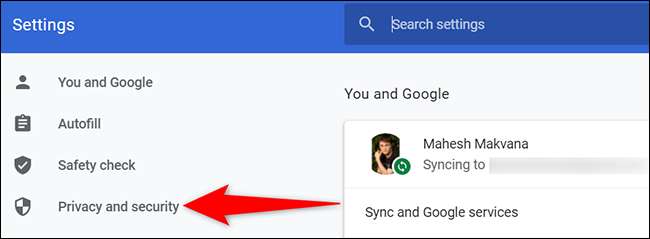
Στο παράθυρο στα δεξιά, κάντε κλικ στην επιλογή "Ρυθμίσεις τοποθεσίας".
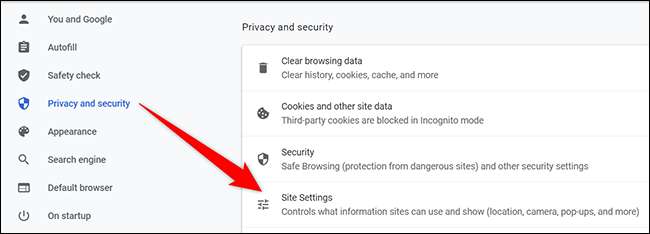
Θα δείτε μια σελίδα "Ρυθμίσεις τοποθεσίας". Εδώ, στην ενότητα "Περιεχόμενο", κάντε κλικ στην επιλογή "Μπισκότα και δεδομένα ιστότοπων".
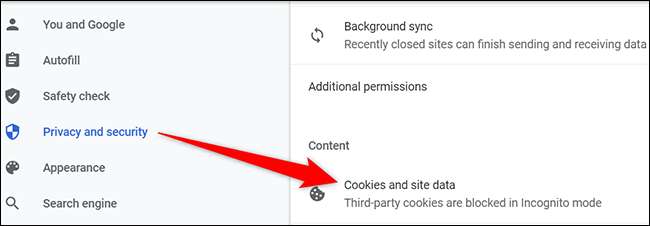
Το Chrome θα ανοίξει μια σελίδα "cookies και άλλη ιστοσελίδα". Σε αυτή τη σελίδα, στην ενότητα "Γενικές ρυθμίσεις", ενεργοποιήστε την επιλογή "Block τρίτου μέρους Cookies σε Incognito". Αυτό επιτρέπει τόσο τα cookies πρώτου μέρους όσο και τρίτων σε κανονικά χρώμιο παράθυρα, αλλά μπλοκάρει μπισκότα τρίτου μέρους σε παράθυρα incognito.
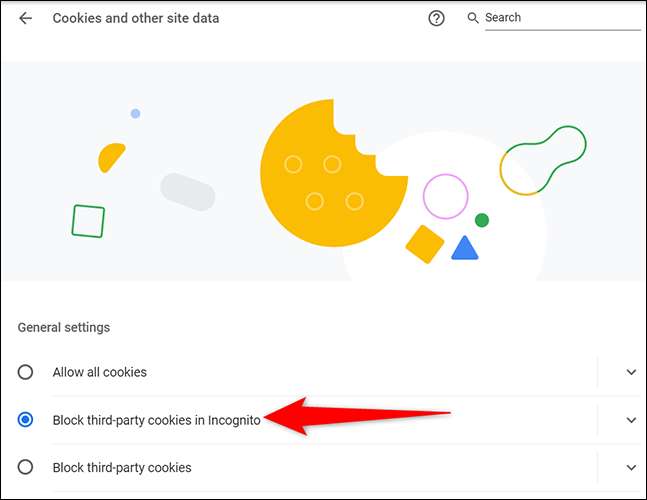
Για να επιτρέψετε σε όλα τα cookies σε τα κανονικά και τα ανώνυμα παράθυρα, στη συνέχεια στην ίδια σελίδα "cookies και άλλες χρήσεις", ενεργοποιήστε την επιλογή "Επιτρέψτε όλα τα cookies".
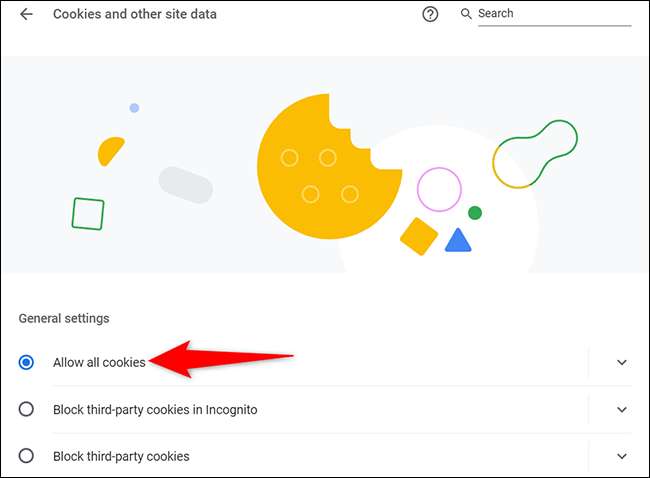
Και αυτό είναι. Οι ιστοσελίδες που έχετε πρόσβαση μπορούν τώρα να αποθηκεύουν τα cookies στο Chrome στον υπολογιστή σας.
Ενεργοποιήστε τα cookies στο Google Chrome στο κινητό
Στο Chrome σε ένα iPhone και iPad, τα μπισκότα παραμένουν πάντα ενεργοποιημένα. Αυτό σημαίνει ότι δεν χρειάζεται να κάνετε τίποτα για να ενεργοποιήσετε τα cookies στο πρόγραμμα περιήγησής σας.
Στο Chrome στο Android, χρησιμοποιήστε μια επιλογή ρυθμίσεων για να ενεργοποιήσετε τα cookies. Ξεκινήστε ανοίγοντας το Chrome στο τηλέφωνό σας Android.
Στην κορυφαία δεξιά γωνία του Chrome, πατήστε τις τρεις τελείες.
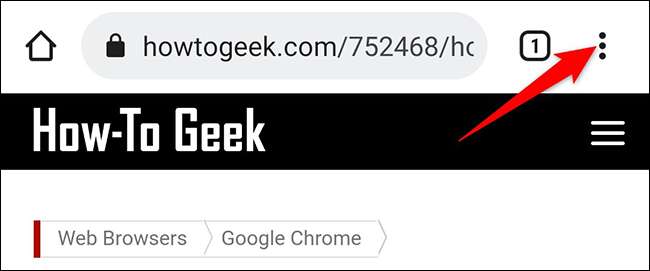
Από το μενού τριών κουκίδων, επιλέξτε "Ρυθμίσεις".
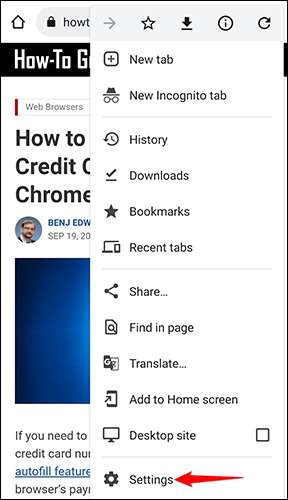
Σε "Ρυθμίσεις", από την ενότητα "Advanced", επιλέξτε "Ρυθμίσεις τοποθεσίας".
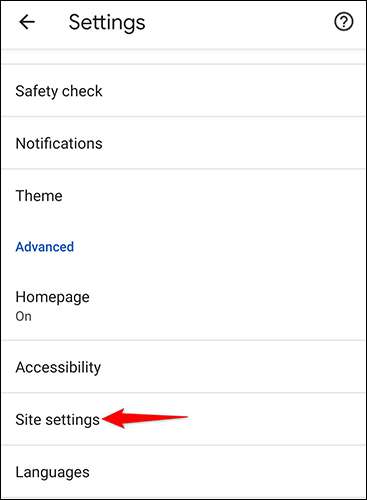
Στη σελίδα "Ρυθμίσεις τοποθεσίας", πατήστε "Cookies" για να διαχειριστείτε τις ρυθμίσεις του cookie.
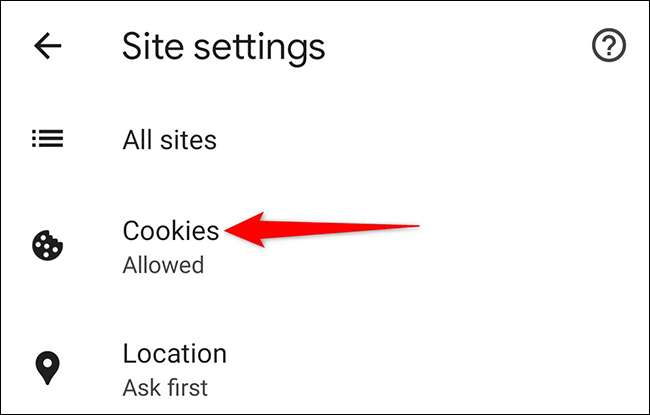
Τώρα θα δείτε μια οθόνη "cookies". Εδώ, ενεργοποιήστε τα "μπισκότα μπλοκ τρίτου μέρους σε incognito" για να ενεργοποιήσετε τόσο τα cookies πρώτου και τρίτου μέρους σε κανονικά χρώμιο παράθυρα, αλλά μπλοκάρουν μπισκότα τρίτου μέρους σε παράθυρα incognito.
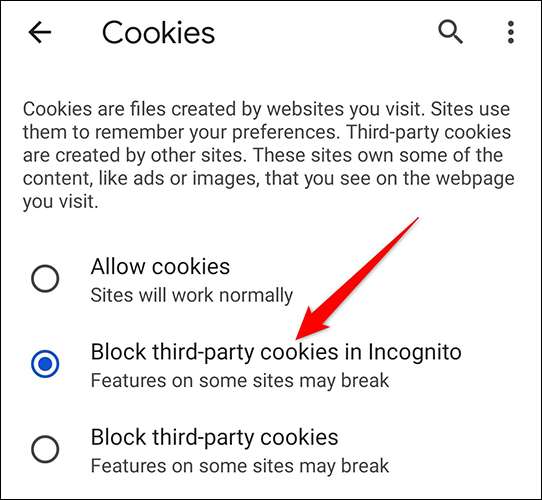
Για να ενεργοποιήσετε τόσο τα cookies πρώτου και τρίτου μέρους τόσο τακτικά όσο και σε Ανθογραμμή χρώμιο παράθυρα , στη συνέχεια ενεργοποιήστε την επιλογή "Επιτρέψτε" Cookies ".
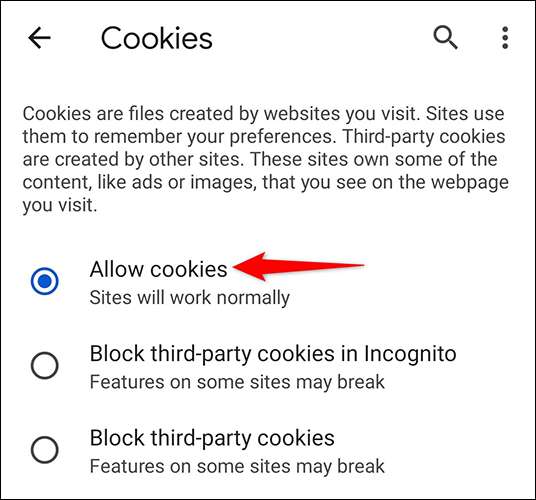
Και έτσι επιτρέπετε οι ιστότοποι να θυμούνται τις προτιμήσεις σας στο Google Chrome. Ευτυχισμένη εξατομικευμένη περιήγηση!
Τελικά, όταν το Chrome καταλήγει να συλλέγει πάρα πολλά μπισκότα, μπορείτε Καθαρίστε τα όλα σε μερικά κλικ.
ΣΧΕΤΙΖΕΤΑΙ ΜΕ: Πώς να καθαρίσετε την κρυφή μνήμη και τα cookies στο Chrome







